Comment jouer de la musique Spotify sur Discord : un guide pour vous
Discorde est une application de socialisation que les adolescents et les adultes utilisent pour partager beaucoup de choses, y compris des projets et des devoirs. Spotify d'autre part, est une application musicale qui contient les listes de lecture préférées de millions de personnes. Il y a quelques années, Discord a eu une idée qui a fait le bonheur de ses utilisateurs. Vous êtes maintenant capable de jouer de la musique Spotify sur discord et votre ami peut également écouter tout ce que vous écoutez en temps réel.
Mais la grande question est de savoir comment connecter Spotify à Discord. Asseyez-vous et détendez-vous car cet article a la réponse pour vous. Dans la partie 2 de cet article, vous obtiendrez une procédure complète sur la façon de connecter Spotify à Discord sur les téléphones de bureau ou mobiles. Lisez attentivement l'article et vous pourrez écouter de la musique Spotify sur Discord pour que vos amis puissent en profiter.
Guide des matières Partie 1. Discord peut-il lire des chansons Spotify ?Partie 2. Comment écouter Spotify Music sur Discord ?Partie 3. Bonus : Comment télécharger et partager des chansons Spotify avec d'autres ?Partie 4. Résumé
Partie 1. Discord peut-il lire des chansons Spotify ?
Oui, il est possible de lire de la musique Spotify sur Discord. Discord est une application de socialisation tandis que Spotify est un centre de divertissement. Par conséquent, si vous avez à la fois des comptes Spotify et Discord, vous pouvez effectuer les deux activités en même temps. Beaucoup de gens se demandent comment jouer de la musique Spotify sur Discord. Mais ne vous inquiétez pas, la deuxième partie de cet article vous donnera des informations adéquates à ce sujet.
La combinaison de Discord et Spotify permet à vos amis sur Discord d'écouter ce que vous diffusez sur Spotify. Discord a à la fois des canaux vocaux et textuels. La chaîne de texte permet à vos amis de commenter ce que vous diffusez sur Spotify. Alors que le canal vocal vous permet d'appeler vos amis par vidéo en temps réel lorsque la musique Spotify est en cours de lecture.
La bonne nouvelle est que vous pouvez faire la combinaison sur votre bureau ou sur votre téléphone mobile. Vous pouvez voir que la vie est merveilleuse si vous écoutez de la musique Spotify sur Discord.
Partie 2. Comment écouter Spotify Music sur Discord ?
Avant de lire de la musique Spotify sur Discord, vous devez connecter Spotify à Discord. Ensuite, écoutez de la musique Spotify sur Discord. Cette partie de l'article vous expliquera comment connecter Spotify à Discord sur ordinateur de bureau et sur téléphones mobiles.
Comment connecter Spotify à Discord sur un ordinateur de bureau
Étape 1. Ouvrez l'application Discord ou utilisez la version Web. Connectez-vous à votre compte discord.
Étape 2. Cliquez sur "Paramètres" qui se trouve à côté de votre nom d'utilisateur en bas à droite de l'écran. Une barre latérale apparaîtra.
Étape 3. Dans la barre latérale des paramètres, cliquez sur « connexions » en haut. Et tous les comptes connectés à Discord apparaîtront.
Étape 4. Dans le menu des connexions, cliquez sur l'icône « Spotify ». Si vous utilisez la version Web de Discord, une nouvelle page s'ouvrira. Connectez-vous à votre compte Spotify en utilisant cette nouvelle page. Ensuite, laissez Discord se connecter.

Étape #5. Maintenant, les deux comptes sont connectés. Et votre nom d'utilisateur Spotify apparaîtra sur Discord. Désactivez-le dans le même menu de connexions.
Comment connecter Spotify à Discord sur un téléphone mobile
Étape 1. Ouvrez l'application Discord sur votre téléphone mobile. Une fois ouvert, balayez vers la droite pour faire apparaître le navigateur de chaînes. Appuyez ensuite sur votre profil qui ouvrira une autre page.
Étape 2. Sur la nouvelle page, appuyez sur « connexions ». Et un menu apparaîtra, appuyez sur "ajouter" qui se trouve en haut.
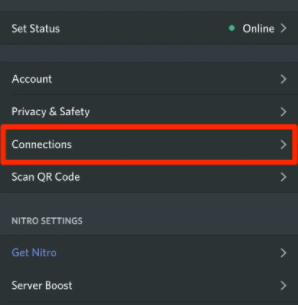
Étape 3. Un menu avec plusieurs comptes apparaîtra. Appuyez sur « Spotify » et une nouvelle page apparaîtra. Connectez-vous à votre compte Spotify et autorisez Discord à se connecter.
Vous pouvez inviter d'autres personnes à écouter avec vous tout ce que vous écoutez sur Spotify. Cliquez simplement sur le signe "+" et un lien d'invitation sera envoyé pour permettre à d'autres de se joindre. Cependant, vous ne pouvez inviter d'autres personnes à rejoindre le groupe que sur le bureau, mais pas sur les téléphones mobiles.
Partie 3. Bonus : Comment télécharger et partager des chansons Spotify avec d'autres ?
Beaucoup de gens se demandent si le bot de musique Discord peut jouer à Spotify ? Et la réponse est oui, c'est possible et c'est un moyen de partager de la musique Spotify avec vos amis et votre famille. Tout le contenu sur Spotify a une protection DRM qui ne vous permet pas de partager de la musique Spotify. Mais si votre compte Spotify est connecté au discord à l'aide du bot de musique discord, vos amis peuvent écouter ce que vous écoutez sur Spotify.
Le seul problème avec cette méthode est qu'elle ne vous permet pas de télécharger la musique. Chaque fois que vous ouvrez Spotify, votre statut sur Discord change et vos amis peuvent cliquer sur votre nom pour écouter tout ce que vous écoutez. Vous pouvez écouter de la musique Spotify sur Discord dans les chaînes que vous avez autorisées. Cliquez simplement sur l'énorme signe « + » et un lien d'invitation leur sera envoyé pour qu'ils se joignent.
Cependant, il existe une autre méthode de partage de la musique Spotify en plus de la méthode du bot de musique discorde. Vous pouvez utiliser le logiciel de conversion de musique Spotify. Ce sont des logiciels qui peuvent télécharger et enlever la protection DRM à partir de chansons Spotify, puis convertissez-les en formats partageables. De nos jours, il existe de nombreux logiciels sur le marché qui peuvent effectuer ce travail, mais quelques-uns font du bon travail.
Il y a quelques qualités qu'une application de conversion de musique Spotify devrait posséder pour qu'elle soit classée comme la meilleure. Tout d'abord, il doit avoir de grandes vitesses et produire une sortie de haute qualité. Aucun contenu ne doit être perdu pendant la conversion et toutes les balises ID3 conservées. Il devrait également être capable de convertir la musique Spotify en plusieurs formats.
AMusiqueSoft Spotify Music Converter est l'un des meilleurs logiciels qui vous permettra de télécharger et de partager de la musique Spotify. Il est capable de télécharger des chansons, des listes de lecture et des podcasts à partir de Spotify. Il peut convertir la musique Spotify en plusieurs formats partageables tels que MP3, AAC, M4A et bien d'autres. Il a d'excellentes vitesses de conversion qui peuvent atteindre 5X et donner une qualité originale. Il est convivial car en trois étapes simples, vous êtes prêt à partager la musique sur n'importe quelle plate-forme. Si vous êtes bloqué tout au long du processus, vous pouvez contacter l'équipe à haute réponse du service client.
Téléchargement gratuit Téléchargement gratuit
Partie 4. Résumé
Maintenant, vos soucis sont terminés, alors allez-y et jouez de la musique Spotify sur Discord. Utilisez les procédures de la partie 2 ci-dessus pour connecter Spotify à Discord. Mais rappelez-vous que vous n'êtes autorisé à inviter des personnes à écouter que si vous utilisez un ordinateur de bureau, ce n'est pas possible sur un téléphone mobile. Mais sur votre mobile, vous pouvez toujours écouter les chansons ou les listes de lecture Spotify d'autres personnes. Une fois que vous aurez commencé à diffuser sur Spotify, votre statut sur Discord changera, vos amis pourront donc cliquer sur votre nom pour qu'ils l'écoutent également.
Les gens LIRE AUSSI
- Comment jouer à Spotify sur Raspberry Pi : un guide pour vous
- Comment jouer à Spotify via Bluetooth: un guide sur la façon de faire
- Comment jouer de la musique Spotify sur Homepod: un guide pour vous
- Comment lire de la musique Spotify sur Amazon Echo
- Apprenez à jouer à Spotify sur Xbox One ici
- Façons de jouer à Spotify sur Apple TV
- Comment jouer à Spotify sur iPod Touch: un guide
- Écouter Spotify Music sur Samsung Gear S3: puis-je le faire?
Robert Fabry est un blogueur passionné, un passionné de technologie, et peut-être pourra-t-il vous contaminer en partageant quelques astuces. Il a également une passion pour la musique et a écrit pour AMusicSoft sur ces sujets.